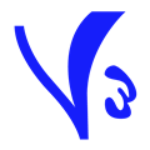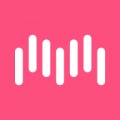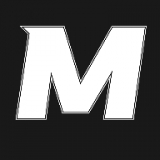ShootingPlusV3是一款专门为游戏爱好者而打造的游戏辅助工具软件。使用辅助工具,自由连接蓝牙手柄设备使用,设置蓝牙手柄的按键和光标模拟显示,更好的进行游戏操控。一些大型的和平精英,穿越火线等热门游戏都适用于这个软件,根据游戏的不同和自身需求,进行手柄设置,保存你的预设内容,让你更好的体验游戏。
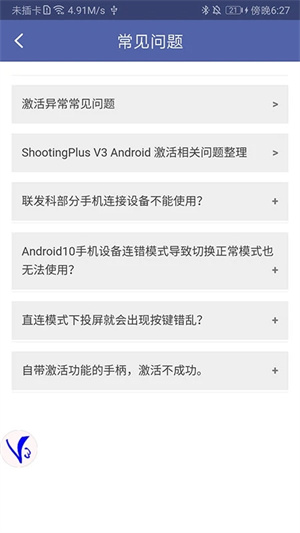
ShootingPlus V3操作教程
ShootingPlus V3如何连接设备?
1、打开app并进入主界面,点击上方的红色字体“设备未连接”。
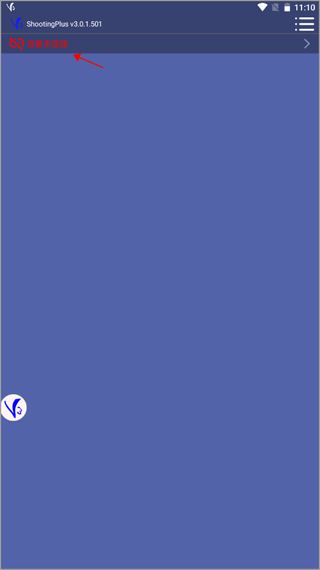
2、点进去之后,会显示需要开启蓝牙功能,开启蓝牙自己的设备就能和附近其他蓝牙设备进行通信,蓝牙搜索匹配设备之后就可以连接成功了。
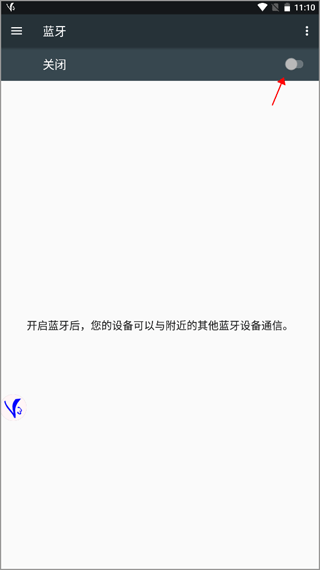
ShootingPlus V3如何更改键位?
1、在本站下载安装好ShootingPlus V3蓝牙手柄软件。
2、连接设备蓝牙(蓝牙名默认键鼠为“ShootingPlus V3”,手柄为“GamepaPlus V3”)
3、 打开并将ShootingPlus V3 App 推到后台,直接到游戏界面点击“V3”悬浮球图标(或手柄按Start键,键鼠按F1键)进入改键界面。如图。
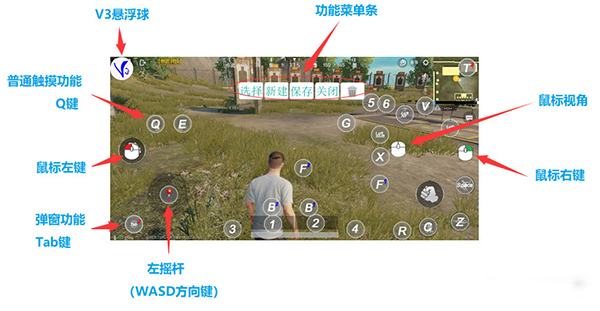
4、 拖动Q键的位置,并点击菜单条的“保存”按钮。如图二(拖动Q键)
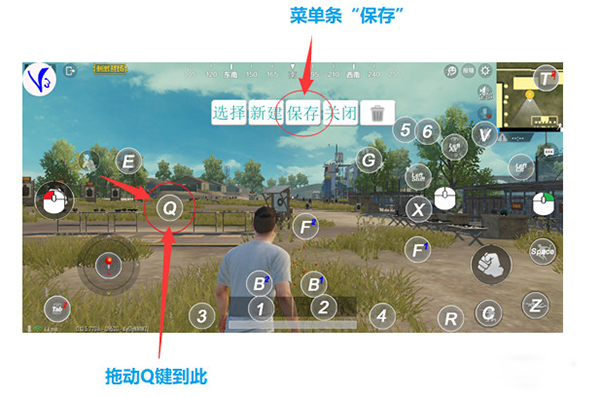
5、退出改键位界面
点击“V3”悬浮球 或 点击菜单条上的“关闭”按钮 或再次手柄按Start键,键鼠按F1键。如图。
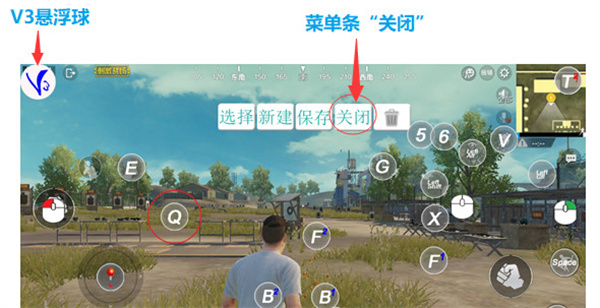
设置完成后即可退出自定义按键界面,点击【保存】按钮(或者手柄按START键)退出。
小提示:按手柄SELECT键可以查看按键提示,再次按SELECT键即可关闭按键提示。
6、键位提示
安卓系统,安装了ShootingPlus V3 App后,可以 (手柄Select按键,键鼠F2按键)调出键位提示。
再次按键清除键位提示。
ShootingPlus V3常见问题
情况一:连接正确但是插线没反应?
检查相关权限是否全部开启,确认连接线是否是数据线而不是充电线
情况二:是数据线,权限也全部开启,但是没有调试请求弹窗?
检查激活线是否接触正常,若显示应用遮挡了权限请求界面,无法验证您的回应,需要关闭 悬浮球和护眼模式,还是没有弹窗的话重启手机重新开启权限尝试激活
情况三:点击了USB权限弹窗仍激活失败
不同的手机机型USB连接方式不同(OPPO手机选择传输文件,其他手机选择取消),仍然存在异常,请联系我们,谢谢~
情况四:激活成功了,但是拔掉数据线激活失效
部分手机选择USB连接方式为传输文件的模式激活会出现拔掉数 据线激活失效此时需要等待几秒种APP会尝试重新唤醒激活,如果超过5秒激活仍未被唤醒,只需要进入激活模式切换界面再次选择“激活模 式”即可(切记!!!此步骤不要插线! 此步骤不要插线!此步 骤不要插线!)
《ShootingPlusV3》软件优势:
1.可以连接不同手柄设备,在各种游戏中畅享游戏乐趣。
2.体验手指操控游戏的乐趣,操作简单便捷,获得最佳游戏体验。
3.打开蓝牙搜索,搜索手柄设备名称,连接手柄即可进行游戏操控。
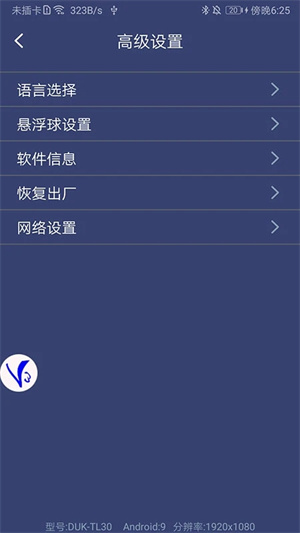
《ShootingPlusV3》软件亮点:
1.设置手柄按键位置,按键大小也能轻松设置。
2.手柄的设置内容都会保存,同步用户的按键设置参数。
3.点击悬浮窗按钮,在悬浮窗中快速的进行按键设置。
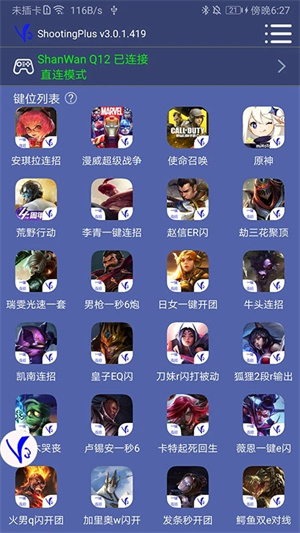
《ShootingPlusV3》软件测评:
用户连接蓝牙手柄设备,可以畅玩软件内置的游戏,提供了四五个游戏配置,不需要激活,直接打开畅玩。